Facebookの「Messenger Rooms」の使い方と5つの特徴
米Facebook社が2020年4月24日に発表した、ビデオミーティングサービス「Messenger Rooms」(※1)。
Zoomをはじめとするビデオミーティングサービスが台頭する中発表された、Messenger Roomsにはどのような特徴があるのでしょうか。
本記事では、Messenger Roomsの5つの特徴と、使い方について詳しく紹介します。
Facebookの「Messenger Rooms」とは?5つの特徴
「Messenger Rooms」とは、Facebook社が提供するビデオミーティングサービスです。
ZoomやSkypeなどの他社ビデオミーティングサービスと比較してどのような違いがあるのでしょうか。
まずは、Messenger Roomsの5つの特徴から確認していきましょう。
特徴1.最大50人のグループビデオ通話が時間無制限で利用できる
Messenger Roomsの1つ目の特徴は、最大50人のグループビデオ通話を、時間無制限で利用できることです。
既存のビデオミーティングサービスでは、1対1のビデオ通話は時間無制限で行えることが多いものの、グループでのビデオ通話は有料会員登録を行わないといけなかったり、時間制限があったりなど制約があるケースがほとんどでした。
例えば、人気のサービスZoomでは、同時に最大100人まで参加できるものの、3人以上のグループで1回40分以上利用したい場合は有料アカウントへの切り替えが必要です。
一方、Messenger Roomsなら、大人数の場合でも時間無制限で行えることが大きなメリット。
会議や、オンライン飲み会で3人以上にはなっても、50人以上になることは珍しいでしょう。Messenger Roomsならほとんどのケースで、無料かつ、時間無制限で利用できることは大きな特徴です。
特徴2.招待された人はFacebookのアカウントがなくても利用できる
Messenger Roomsの2つ目の特徴は、招待された人はFacebookのアカウントがなくても利用できることです。
Messenger Roomsのルームを立ち上げる場合には、Facebookアカウントが必要です。しかし、招待された人は、Facebookアカウントを持っていなくても参加できます。
ビデオ通話参加者全員がアカウントを取得し、ログインしないといけないサービスの場合、ミーティング前に「◯◯のアカウントを持っていますか?△△はありますか?」などと確認するのは意外とめんどうなものです。
アカウント登録をお願いすることもなく、URLを共有しただけでビデオミーティングできるのは、大きな強みだといえるでしょう。
特徴3.360度バーチャル背景やエフェクトを利用可能
出典:https://www.messenger.com/rooms
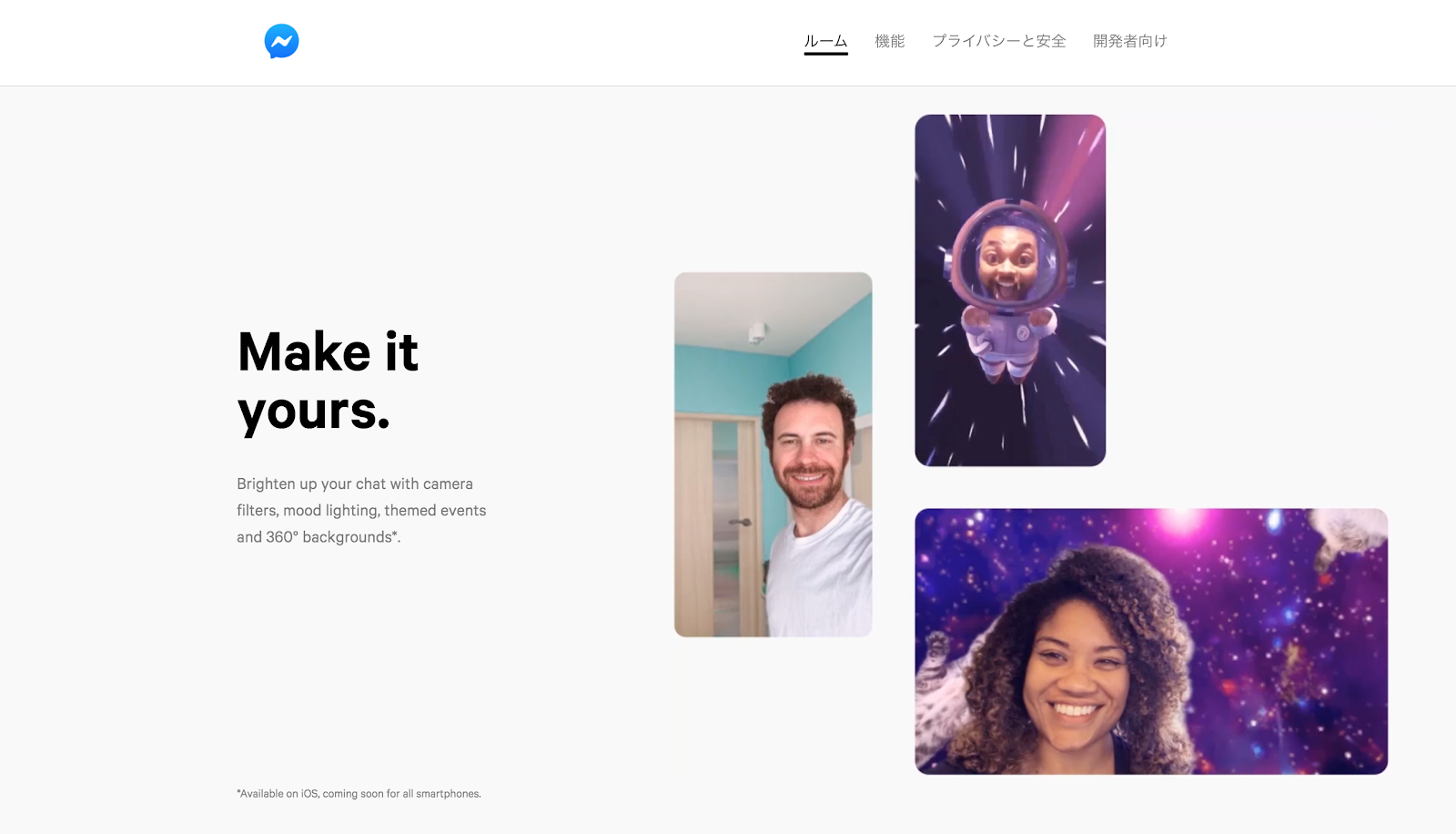
Messenger Roomsの3つ目の特徴は、360度バーチャル背景やエフェクトを活用できることです。
Messengerアプリから参加する場合は、背景を変更したり、動物の耳やリボンなどの加工エフェクトも標準掲載されています。また、画面共有機能も活用可能。
Zoomでは「Snap Chat」といった外部アプリを使う必要がありますが、Messenger Roomsでは標準掲載されているので、誰でも気軽に楽しめるのは嬉しいポイントです。
特徴4.セキュリティやプライバシー対策もされている
Messenger Roomsの4つ目の特徴は、セキュリティやプライバシー対策もされていることです。
Zoomでは「Zoom-bombing」と呼ばれるミーティーングルームの乗っ取りが問題となりました。(※2)
Messenger Roomsでは、誰かが入ってこないようにルームを「ロック」可能。参加するメンバーを限定できるので、安心して利用できます。
特徴5.Instagram Direct、WhatsApp、Portalからもアクセス可能になる予定
Messenger Roomsの5つ目の特徴は、Instagram Direct、WhatsApp、Portalからもアクセスできることです。
まだ、実装はされていませんが、日本でのユーザーも多いInstagramからもアクセスできるようになるのはインパクトがあるといえるでしょう。
オンラインビデオミーティングがより身近な存在になることに、一役買ってくれそうです。
Facebookの「Messenger Rooms」の使い方
Messenger Roomsの5つの特徴を知り、「Messenger Roomsを使ってみたいな」と思った方もいらっしゃるでしょう。
Messenger Roomsは、4月24日からアメリカを始め、各国に徐々にリリースされると発表されています。2020年6月6日現在、筆者のMessengerアプリ(iPhone)ではまだ実装されていませんが、デスクトップ版からは利用可能でした。
今回は、デスクトップからMessenger Roomsを活用する3つのステップを紹介します。
STEP1.Facebookへの登録
Messenger Roomsをホストとして利用する際には、Facebookへの登録が必要です。
まずは、アカウント登録から始めましょう。
すでにアカウントを持っている方は、ログインしてください。
>>Facebookへアカウント登録・ログインする
STEP2.ルームを立ち上げる
アカウント登録後、ログインをしたら、Messengerを開きます。
右上の吹き出しのようなところをクリックし、一番下に出てくる「Messengerですべて見る」をクリックして、Messengerを開きましょう。
Messengerを開くと、左の「チャット」と書かれた部分の右にビデオマークがあります。このビデオマークがMessenger Roomsを立ち上げるためのボタンです。
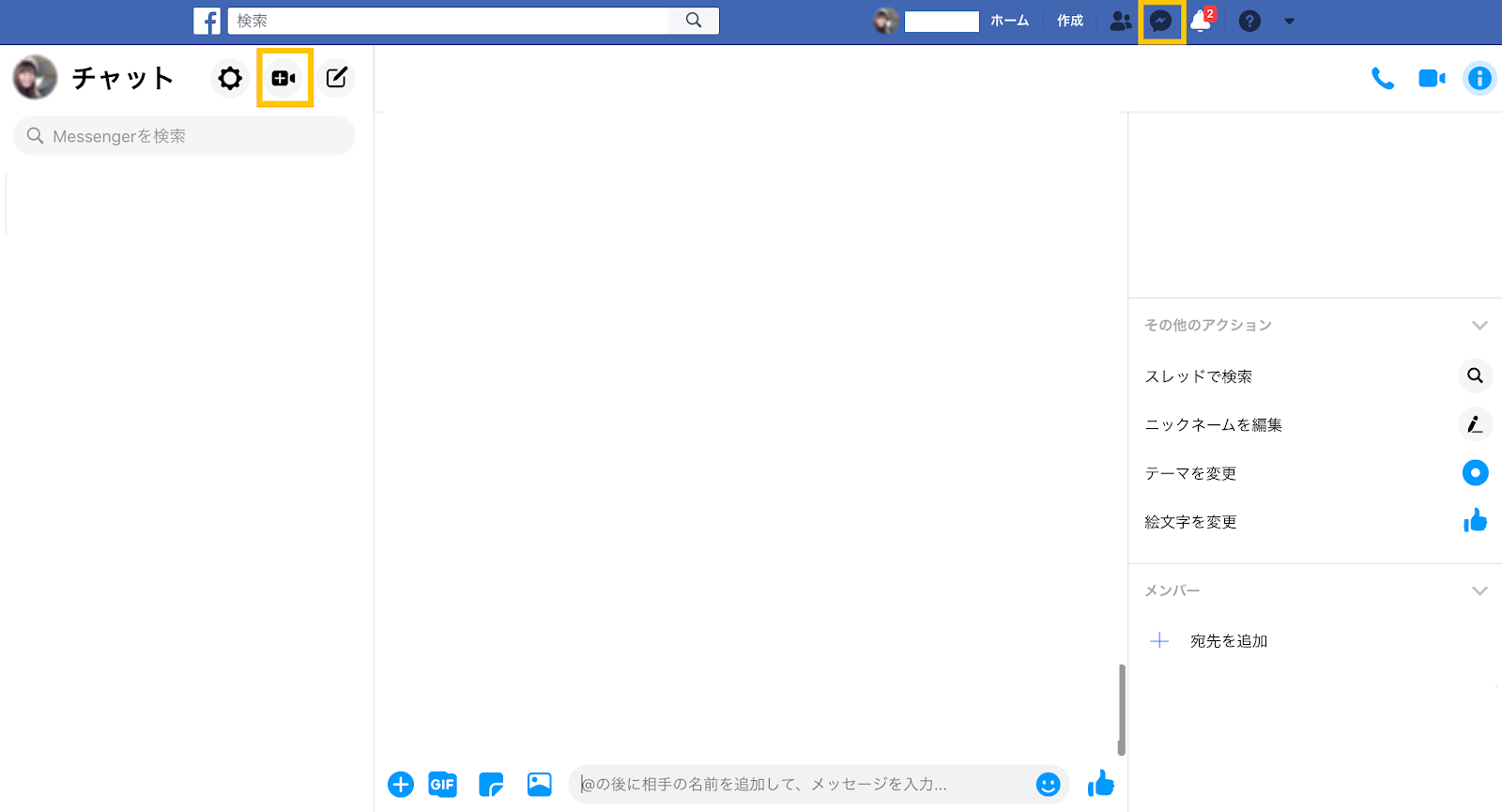
ビデオマークをクリックすると、以下のようなページが展開されます。
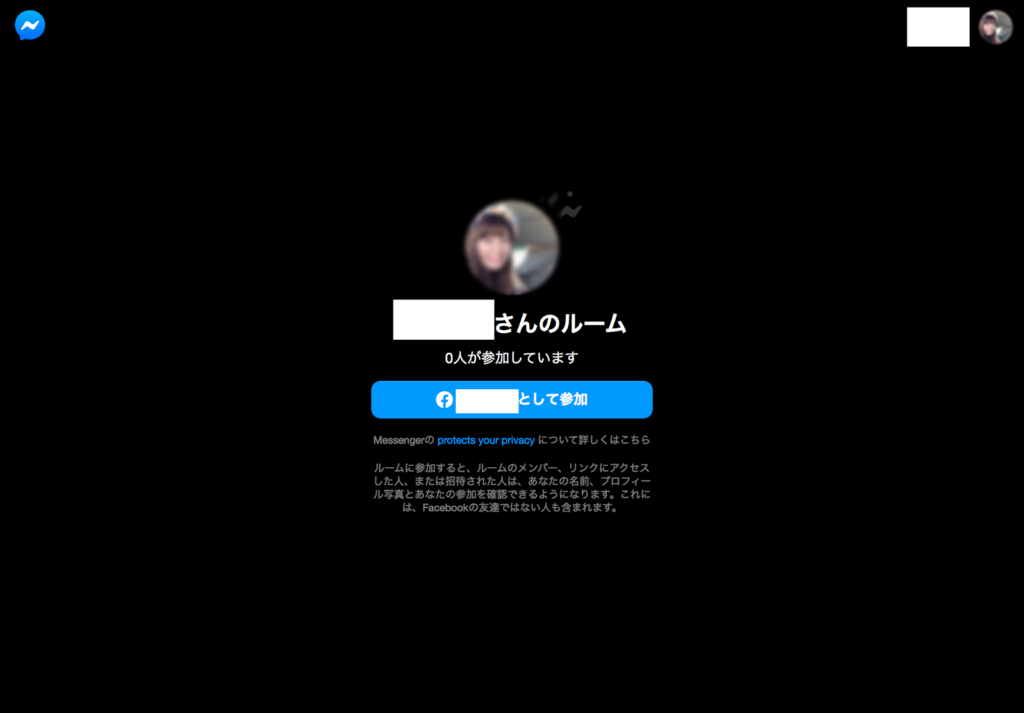
「<Facebookに登録している名前>として参加」と青色で表示されているボタンをクリックすると、Messenger Roomsに参加できます。
STEP3.参加者を招待する
Messenger Roomsでルームを立ち上げた後は、友達を招待しましょう。画面下のヒトのマークがある「通話の参加者を見る」をクリックすると、以下のような画面になります。
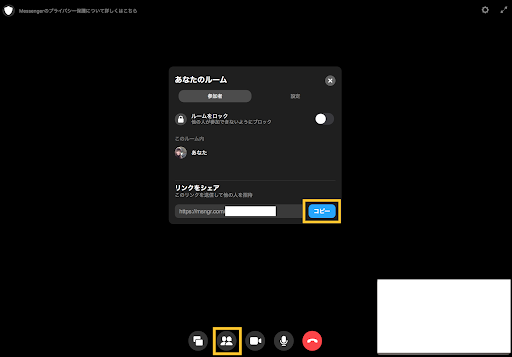
ルームに参加するための招待URLをコピーし、送付すると招待完了。
参加したい方は、URLにアクセスするだけでルームに参加できます。
Messenger Roomsはビデオミーティングサービスの期待の新星
新型コロナウイルスの影響で、ビデオミーティングサービスの普及率は高まっています。
Messenger Rooms以外にも、日本で爆発的に広まりつつある、Zoom。参加URLにアクセスするだけで、参加者はアカウントなしでも利用できるWhereby。オンオフで活用できると人気のSkype。Googleが提供するハングアウトなど、様々なツールがあります。
人気のオンラインミーティングツールは、仕事で使うにはよくても、プライベートでオンライン飲み会をしたり、カジュアルに使ったりしたい場合には堅苦しく感じてしまいがちです。
Facebook、そしてInstagramでも利用できるようになる予定の「Messenger Rooms」は、ビデオミーティングに新しい選択肢を与えてくれるでしょう。
まだ、Messenger Roomsを活用したことがない方は、ぜひ一度利用してみてはいかがでしょうか。
◆参考URL
※1 https://www.messenger.com/rooms
※2 https://www.itmedia.co.jp/news/articles/2004/03/news066.html
※2 https://www.itmedia.co.jp/enterprise/articles/2004/02/news058.html
建設・土木業界向け 5分でわかるCAD・BIM・CIMの ホワイトペーパー配布中!
CAD・BIM・CIMの
❶データ活用方法
❷主要ソフトウェア
❸カスタマイズ
❹プログラミング
についてまとめたホワイトペーパーを配布中

デジタルツインと i-Constructionについての ホワイトペーパー配布中!
❶デジタルツインの定義
❷デジタルツインが建設業界にもたらすもの
❸i-Constructionの概要
❹i-Constructionのトップランナー施策

▼キャパの公式Twitter・FacebookではITに関する情報を随時更新しています!

